Swifty Site Designer Link: Swifty Site Designer
Theme installieren + aktivieren
Frontend nach der Installation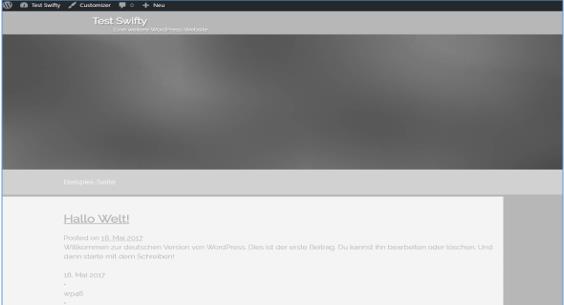
Step 1 Bild auswählen (vorerst Header-Bild)
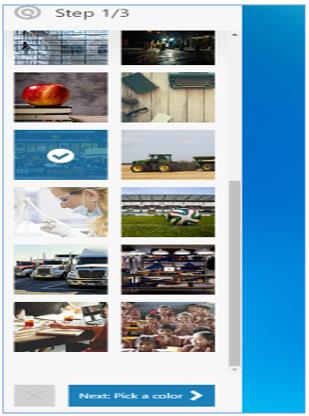
Next: Pick a colour (Wähle eine Farbe)
Step 2 Titel der Website + Farbe auswählen
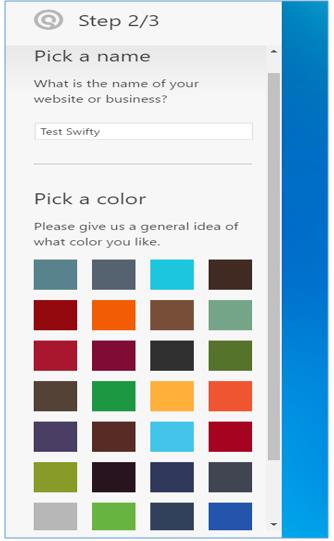
Next: Be inspired Der Download dauert etwas
Step 3 Download erlauben
Sie sind fast angekommen!
Swifty Site Designer ist kein normales Theme. es ist ein Themengenerator,
mit dem man eine fast unbegrenzte Anzahl von Themen erstellen kann.
Um das zu tun, benötigen wir Ihre Erlaubnis, all diese tollen Tools von unseren Servern zu laden.
Wählen Sie:
- Ja Download diese Tools
- Nein Ich möchte mich für einige Beispiele entscheiden
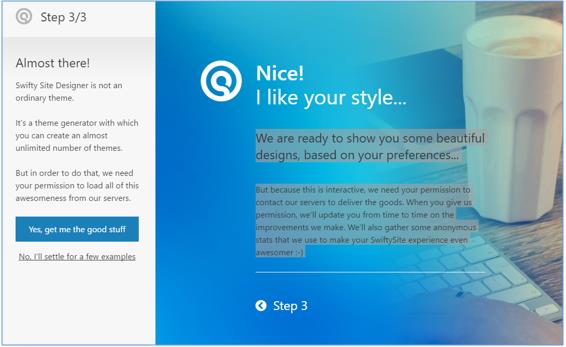
Step 4 Allgemeine Einstellungen
Swifty / Swifty Site Designer
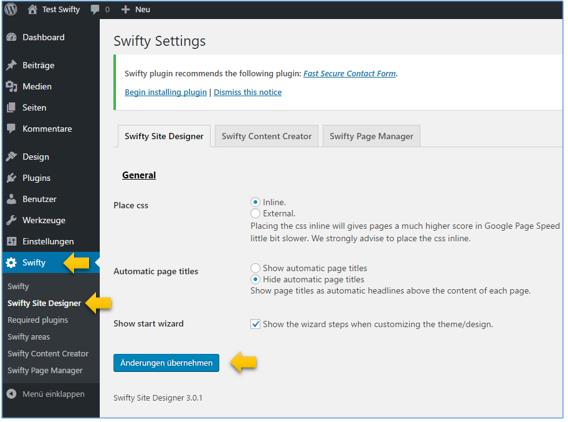
Änderungen übernehmen
Übersetzung
General
| Wo speichern Sie CSS? | intern extern |
|---|---|
| Automatische Seitentitel |
zeige automatische Seitentitel an verberge automatische Seitentitel Zeige den Seitentitel als automatische Überschrift über den Inhalt auf jeder Seite. |
| Zeige den Start-Assistenten an |
Zeige den Assistenten während der Anpassung an das Theme bzw. Design an. |
- Zugriffe: 5715
Theme Customize / Layouts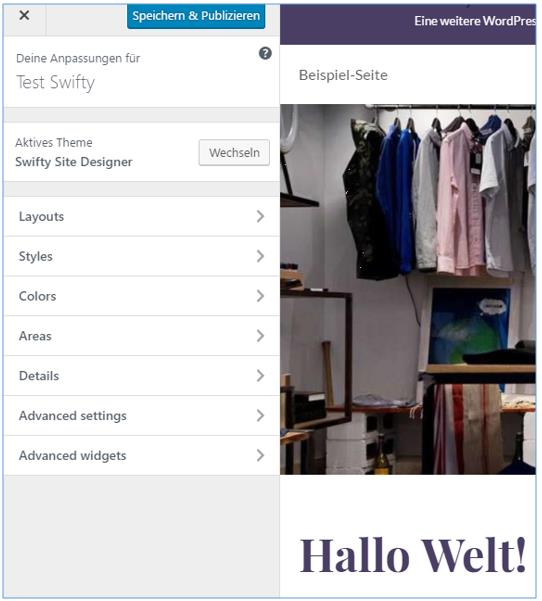
Layout Vorlagen
Auswahl z.B. Freedream Wide
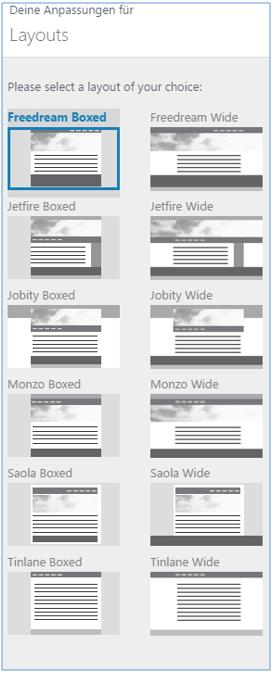
- Zugriffe: 10730
Colors
Auswahl von Farbkombinationen
Es werden 3 Farben in die Website aufgenommen
1. Farbe (links) Kopfzeile, Überschriften im Beitrag, Link-Farbe
2. Farbe (mitte) Schrift in der Kopfzeile
3. Farbe (rechts) Fußzeile
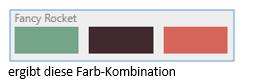
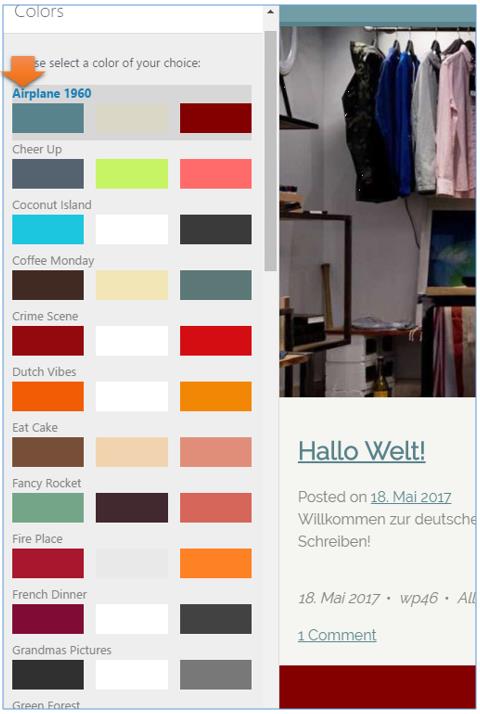
Manuelle Farbauswahl
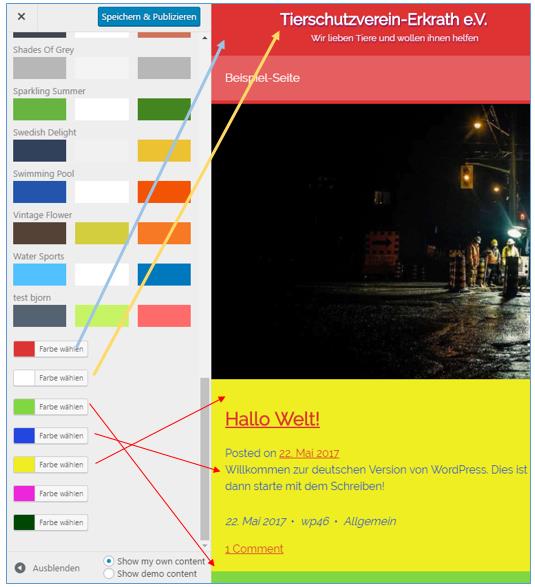
Frontend Colors
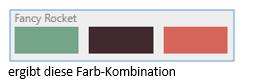
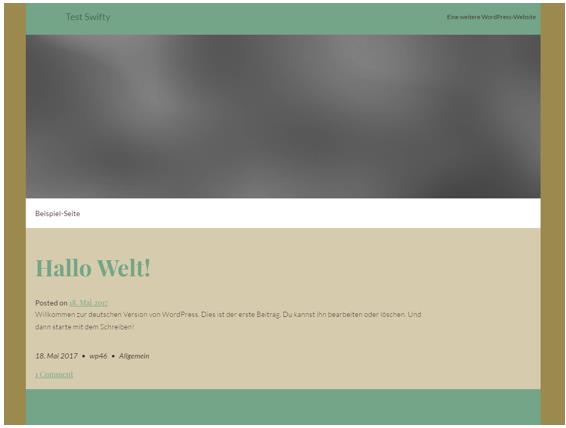
- Zugriffe: 14969
Swifty Site Designer
Theme Customize / Styles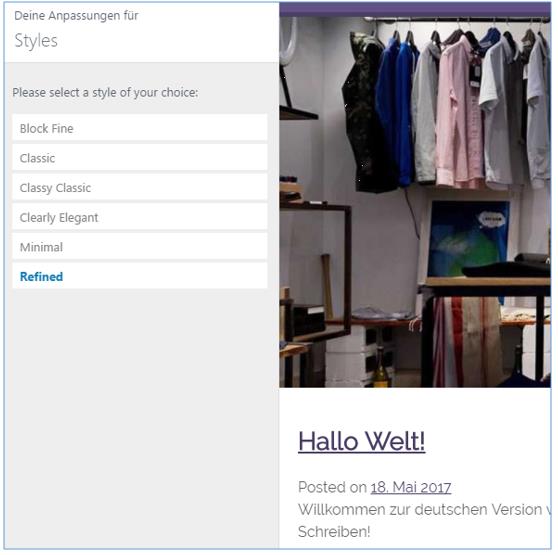
Styles / Colors
Auswahl von Farbkombinationen
Es werden 3 Farben in die Website aufgenommen
1. Farbe (links) Kopfzeile, Überschriften im Beitrag, Link-Farbe
2. Farbe (mitte) Schrift in der Kopfzeile
3. Farbe (rechts) Fußzeile
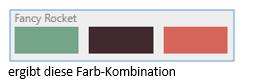
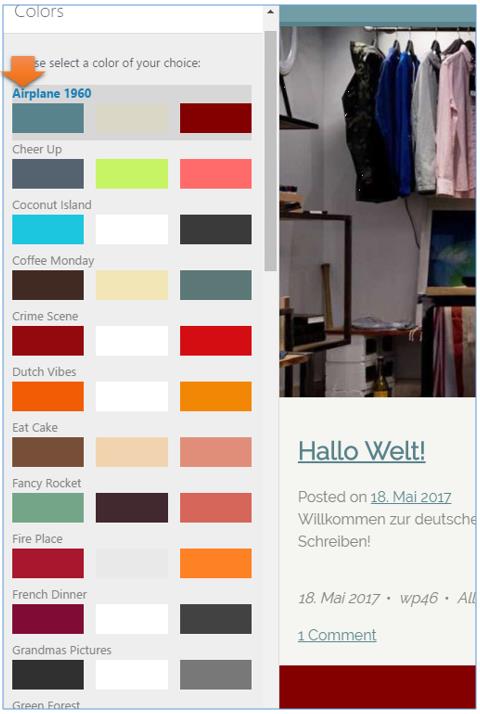
Frontend Colors
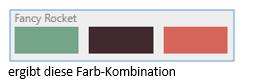
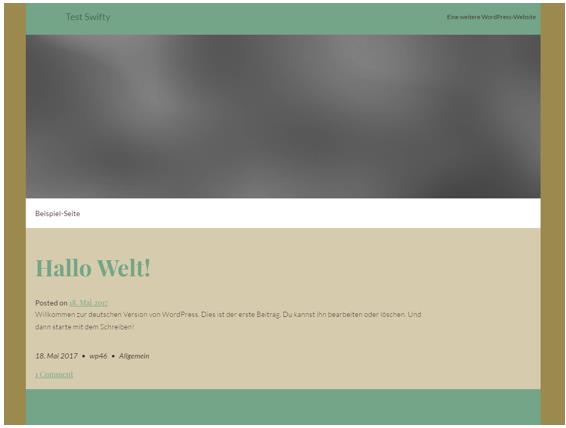
Style / Areas - Bereiche auf der Seite
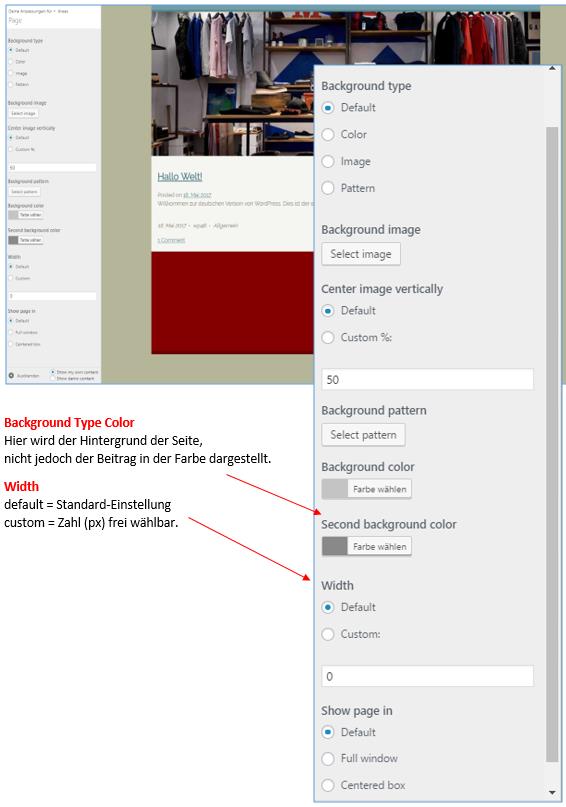
Styles / Areas - Beiträge - Content -
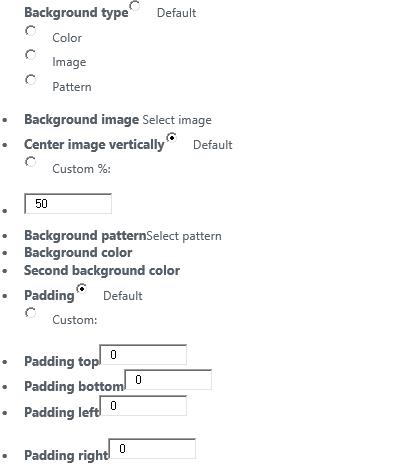
Erläuterungen in deutsch
Pattern = Muster
Background-Color
Hintergrund-Farbe beim Beitrag
Padding
Abstand Text
top – nach oben
bottom – nach unten
left – zum linken Seitenrand
right – zum rechten Seitenrand
Styles / Areas - Topbar (Bereiche)
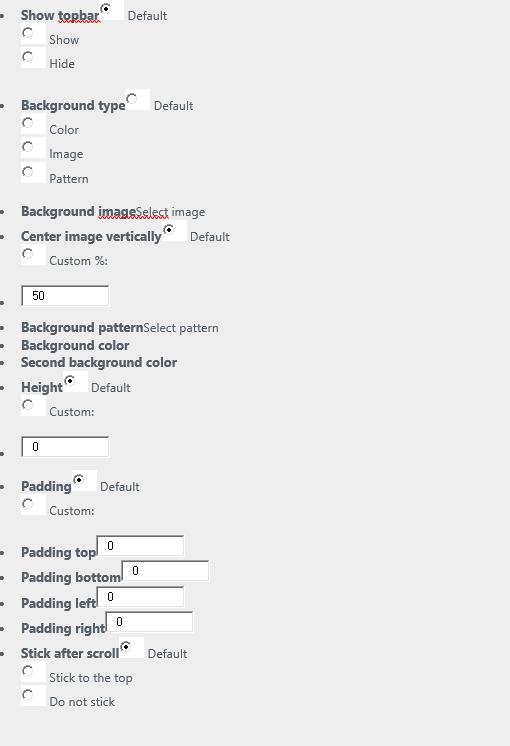
Styles / Areas - Topbar (Bereiche) / Hintergrundfarbe
Height = Höhe der Kopfzeile in px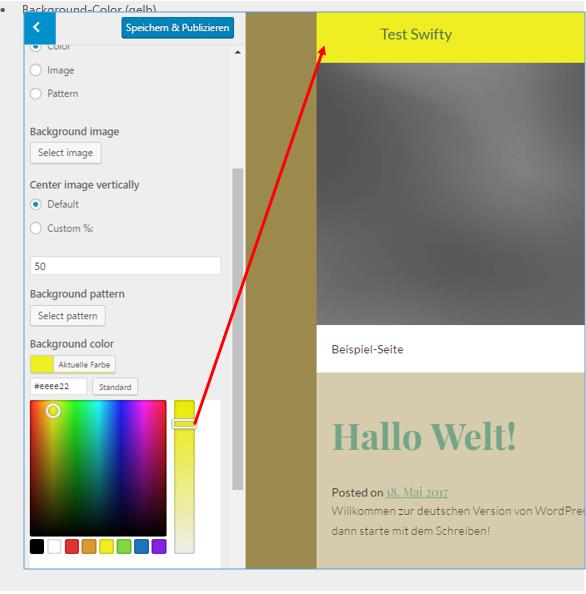
Styles / Areas /Header

Styles / Areas /Header / Beispiel: Hintergrundfarbe
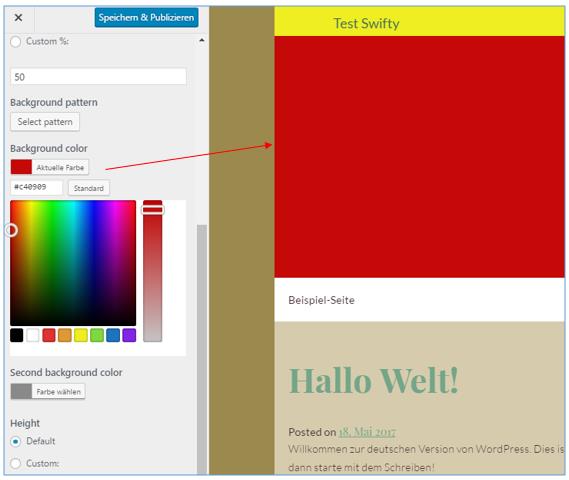
- Zugriffe: 32412
Style / Areas / Page - Bereiche auf der Seite
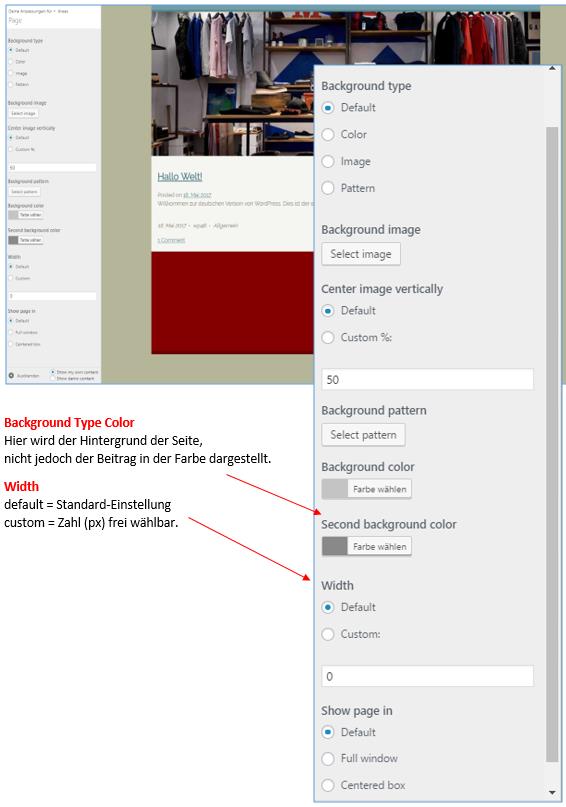
- Zugriffe: 6246